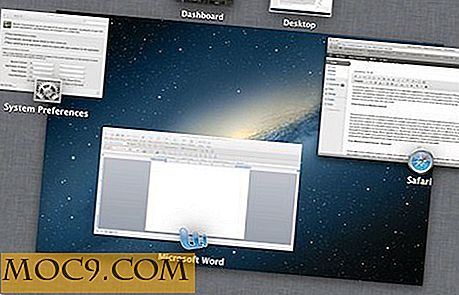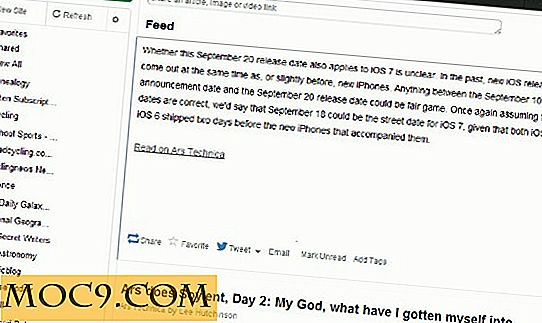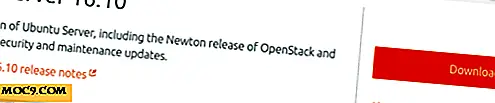Hoe de Dark-modus in OS X Yosemite in te schakelen
Apple heeft de neiging om het uiterlijk van het hele besturingssysteem te veranderen met elke nieuwe versie van OS X die ze voor Mac vrijgeven. De recente update van Yosemite brengt een aantal wijzigingen met zich mee, zowel qua uiterlijk als uiterlijk. Mogelijk ziet u nieuwe kleurenblends en letterstijlen in deze recente versie van OS X. Hoewel deze wijzigingen kunnen worden opgemerkt zodra u uw machine opstart, is een nieuwe functie met de naam Dark Mode alleen zichtbaar als deze is ingeschakeld via de instellingen menu.
Met de donkere modus in Yosemite kunt u het uiterlijk van de menubalk en de weergave op uw Mac wijzigen. Wat het doet, is om beide elementen een donkerder uiterlijk te geven, zodat ze gemakkelijker zijn voor de ogen van de gebruiker.
Als je je huidige kleurenschema negeert, maakt de functie Dark Mode alles op je menubalk en dockdock. Hier leest u hoe u het op uw Mac kunt inschakelen.
Donkere modus inschakelen in OS X Yosemite
Om de donkere modus op je Mac te activeren, ga je naar het menu Instellingen.
Klik op het Apple-logo in de linkerbovenhoek en selecteer "Systeemvoorkeuren ..."

Klik in Systeemvoorkeuren op de optie "Algemeen". Deze moet zich bovenaan het paneel bevinden. Hiermee gaat u naar het algemene voorkeurenpaneel waar de optie voor de donkere modus zich bevindt.

Zodra u het venster Algemene instellingen opent, ziet u een optie met de naam "Zwarte menubalk en Dock gebruiken". Schakel deze optie in en u ziet de wijzigingen onmiddellijk.

De donkere modus is nu ingeschakeld op je Mac en je zou moeten zien dat de menubalk zijn kleurenschema boven aan je scherm verandert. Hier is hoe het eruit ziet op mijn Mac:

Zoals je kunt zien in het eerste screenshot, is mijn kleurenschema blauw, maar de donkere modus heeft alles nu zwart gemaakt.
Zelfs het dok is veranderd in donker zoals hieronder te zien is:

De ideale situatie om deze functie te gebruiken, is wanneer u vele uren aan uw Mac werkt. De donkere modus maakt je scherm gemakkelijker voor je ogen dan die lichte kleuren.
Als u denkt dat u deze functie vaak zult gebruiken, kunt u er een sneltoets voor maken. Hiermee kunt u de modus activeren en deactiveren door slechts op een toetscombinatie te drukken. Hier is hoe:
Een sneltoets maken voor de donkere modus
Klik op Launchpad in uw dock, zoek naar en klik op Terminal en het zal worden gestart.

Typ de volgende opdracht in Terminal en druk op Enter. Het maakt een sneltoets voor de donkere modus op uw machine.
sudo standaardinstellingen schrijven /Library/Preferences/.GlobalPreferences.plist _HIEnableThemeSwitchHotKey -bool true

U wordt gevraagd om uw wachtwoord in te voeren. Doe dit en druk op Enter.

Om de wijzigingen door te voeren, moet je je Mac opnieuw opstarten.

Wanneer uw Mac opnieuw wordt opgestart, drukt u eenvoudig op de toetscombinatie "Control + Option + Command + T" en wordt de functie voor donkere modus ingeschakeld. Door nogmaals op dezelfde toetscombinatie te drukken, wordt de functie uitgeschakeld.
Dat bespaart u van het gedoe om naar het voorkeurenpaneel te gaan en het vakje aan te vinken. U kunt het allemaal gedaan krijgen met slechts een enkele toetscombinatie.
Conclusie
De donkere modus is een hele leuke toevoeging aan de OS X Yosemite waardoor je menubalk en dock er donkerder uitzien zodat ze gemakkelijk kunnen worden bekeken zonder je ogen zwaar te belasten.

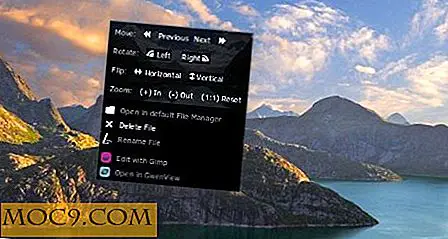

![Hoe groot vind je dat je mobiele telefoon moet zijn? [Poll]](http://moc9.com/img/loading.jpg)